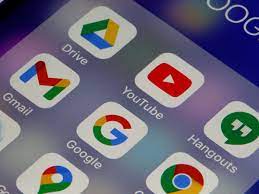(डिजि टेक)
सध्या जीमेल फाइल्स, फोटो इत्यादी स्टोर करण्यासाठी 15 जीबी फ्री स्टोरेज दिली जाते. परंतु बर्याचदा अनावश्यक मेल डिलीट न केल्यामुळे ही क्लाउड स्टोरेज फुल होते. तेव्हा नवीन मेल येत नाहीत. जर तुमची देखील जीमेल स्टोरेज फुल झाली असेल तर या आर्टिकलमध्ये जीमेल स्टोरेज क्लियर करण्याच्या पद्धती सांगण्यात आल्या आहेत.
सहा प्रकारे क्लियर करा तुमचं Gmail अकाऊंट
- अनरीड मेल्स करा डिलीट
- जुने मेल करा डिलीट
- मोठी फाईल असलेले मेल्स करा डिलीट
- गुगल फोटो करा डिलीट
- गुगल ड्राईव्ह करा क्लीन
- गुगल वन स्टोरेज मॅनेजरचा करा वापर
1. डिलीट करा अनरीड ई-मेल
- सर्वप्रथम तुमच्या जीमेल इनबॉक्समध्ये जा.
- चेकबॉक्सच्या मध्यभागी असलेल्या ड्रॉप-डाउन मेनूवर क्लिक करा आणि अनरीड सिलेक्ट करा किंवा सर्च बारमध्ये “is:unread” टाइप करा.
- सर्च बटनवर क्लिक करा.
- तुमचे सर्व अनरीड ईमेल समोर येतील.
- सर्व ईमेल सिलेक्ट करण्यासाठी लिस्टच्या टॉपला असलेल्या चेकबॉक्सवर क्लिक करा.
- त्यानंतर डिलीट बटनवर क्लिक करा.
- कन्फर्म करण्यासाठी कायमस्वरूपी डिलीट करण्याच्या ऑप्शनवर क्लिक करा.
बऱ्याचदा जीमेल अनरीड ईमेल्समुळे भरतो, खासकरून जर तुम्ही अनेक वेबसाइट्सवर साइन अप केलं असेल तर तुम्हाला दिवसभर जाहिराती असलेले मेल्स येत असतात. ह्यातील जवळपास सर्व ईमेल अनावश्यक असतात आणि तुमची स्टोरेज फुल करतात. उपरोक्त स्टेप्स फॉलो करून एकाच वेळी सर्व ई-मेल्स डिलीट होतील.
2. जुने ईमेल करा डिलीट
- तुम्हाला जो ईमेल हटवायचा आहे तो सर्च करा.
- त्यानंतर समोरच्या चेकबॉक्सवर क्लिक करा आणि डिलीट बटनवर क्लिक करा.
- संपूर्ण कन्वर्जेशन हटवण्यासाठी कन्वर्जेशनच्या समोर मोर बटनवर क्लिक करा आणि कन्वर्जेशन हटवा.
नोट: तुम्ही सर्च बारचा वापर करून जुने सर्व ईमेल एकाचवेळी हटवू शकता. असं करण्यासाठी, “before:“ टाइप करा आणि वर्ष इनपुट करा ज्याच्या पूर्वीचे मेल तुम्हाला पाहायचे आहेत. ते सर्व ईमेल सर्च होतील आणि तुम्ही हे सर्व ईमेल हटवू शकता.
3. मोठे ईमेल हटवा
- सर्च बारमध्ये “has:attachment larger:10M” टाइप करा (तुमचा शोध कस्टमाइज करण्यासाठी 10MB पेक्षा छोट्या किंवा मोठ्या फाईल साइझचा वापर करता येईल).
- त्यामुळे ते ईमेल्स येईल ज्यात 10MB पेक्षा मोठी अटॅचमेंट आहेत.
- त्यानंतर समोरील चेकबॉक्सवर क्लिक करा आणि डिलीट बटनवर क्लिक करा.
- जुने आणि मोठे ईमेल रिमूव केल्याने तुमच्या जीमेलमध्ये बरीच स्टोरेज मोकळी होईल.
4. गुगल फोटो असे करा क्लीन
- सर्वप्रथम https://photos.google.com/search/_tra_वर क्लिक करा.
- त्यानंतर जीमेल अकाऊंट आयडी आणि पासवर्डनं लॉगिन करा.
- त्यानंतर तुम्ही अपलोड डेट द्वारे Google फोटोवर अपलोड केलेलं सर्व फोटोज आणि व्हिडीओ पाहू शकता.
- त्यानंतर ते फोटोज सिलेक्ट करा जे हटवायचे (एकावेळी जास्तीत जास्त 500) आहेत.
- त्यानंतर ट्रॅश आयकॉनवर टॅप करा. त्यामुळे तुमच्या जीमेल अकाऊंटमध्ये स्पेस क्रिएट होईल.
5. गुगल ड्राईव्ह करा क्लीन
- सर्वप्रथम गुगल ड्राईव्ह वर जा.
- त्यानंतर डावीकडे स्टोरेजवर क्लिक करून, वापरलेल्या स्टोरेजवर क्लिक करून फाइल्स साइजच्या हिशोबाईं फिल्टर करा.
- तसेच तुम्ही Google ड्राईव्ह सर्च बॉक्सचा वापर करू शकता, “larger:10M” (किंवा तुमच्या सोयीचा आकार) टाइप करा, आणि एंटर करा. ते सर्व फोटो आणि व्हिडीओ येतील जे 10MB पेक्षा मोठे आहेत. फाइल सिलेक्ट करा आणि हटवा.
- ड्राईव्ह क्लीन करण्यासाठी तुम्ही वरील पद्धत वापरू शकता. PDF, DOC फाइल्स आणि APK सह अनावश्यक आणि जुन्या फाइल्स आणि फोल्डर निवडा डिलीट करा.
-
6. गुगल वन स्टोरेज मॅनेजरचा वापर करा
- सर्वप्रथम Google One वेबसाइटवर जा.
- तुमच्या Google अकाऊंटमध्ये साइन इन करा.
- स्टोरेज टॅबवर क्लिक करा. तुम्हाला प्रत्येक सर्व्हिसमध्ये किती स्टोरेज वापरली जात आहे ते दिसेल.
- तुमच्या अकाऊंटमध्ये जागा घेणाऱ्या सर्व फाइल्सची लिस्ट बघण्यासाठी मॅनेज स्टोरेज बटनवर क्लिक करा.
- त्यानंतर तुमच्या सोयीनुसार फाइल्स डिलीट करा.
- Google One Storage Manager एक असं टूल आहे, जे Google डिस्क, Gmail आणि Google फोटोवर तुमची स्टोरेज मॅनेज करण्यासाठी मदत करतं.याव्यतिरिक्त, अनेक थर्ड-पार्टी अॅप आहेत ज्यांचा वापर तुम्ही जीमेल/गुगल अकाऊंट स्टोरेज फ्री करण्यासाठी करू शकता. हे अॅप्स मोठ्या फाइल्स शोधणे आणि हटवणे, डुप्लीकेट फाइल्स शोधणे आणि हटवण्यात तुमची मदत करतात. आम्ही काही अॅप्स रेटिंग आणि रिव्यूच्या आधारावर शोधले आहेत, जे तुमचं Gmail/Google अकाऊंट साफ करण्यास मदत करतील.जीमेल स्टोरेज क्लीन करणारे अॅप्स
- Gemini Photos
- KeepSafe
- CCleaner
- Disk Drill